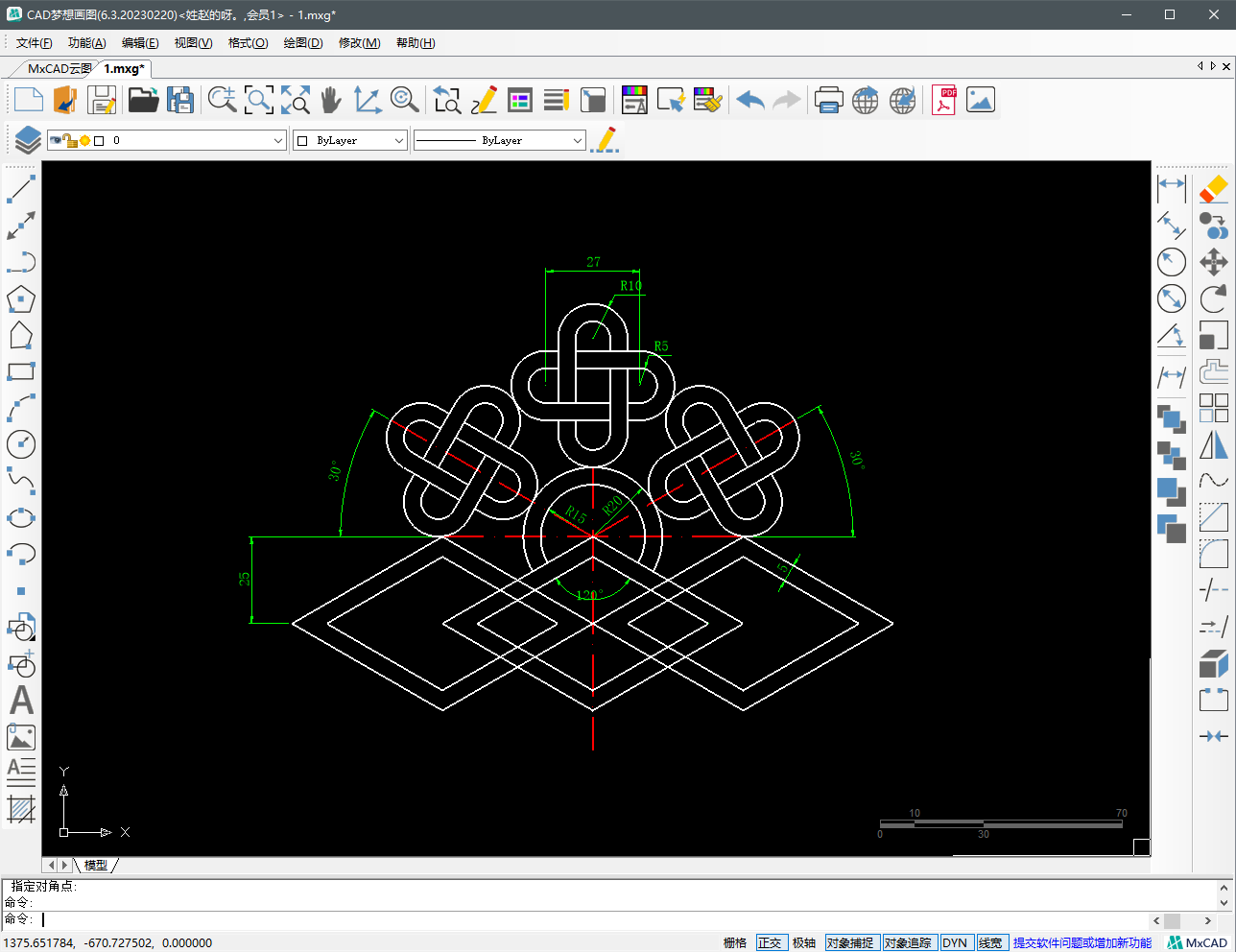这个CAD图形可以分成两个部分:上面一部分和下面一部分,都是有多个相同的对象,所以只需要绘制出其中一个再使用复制和旋转命令将其它的绘制出就可了,用到的主要CAD命令有CAD直线、CAD旋转、CAD镜像和CAD直线
目标对象

操作步骤
1.使用直线命令画三条水平直线和一条垂直直线,三条水平直线之间的距离为25,第一条水平直线与垂直直线相交A点
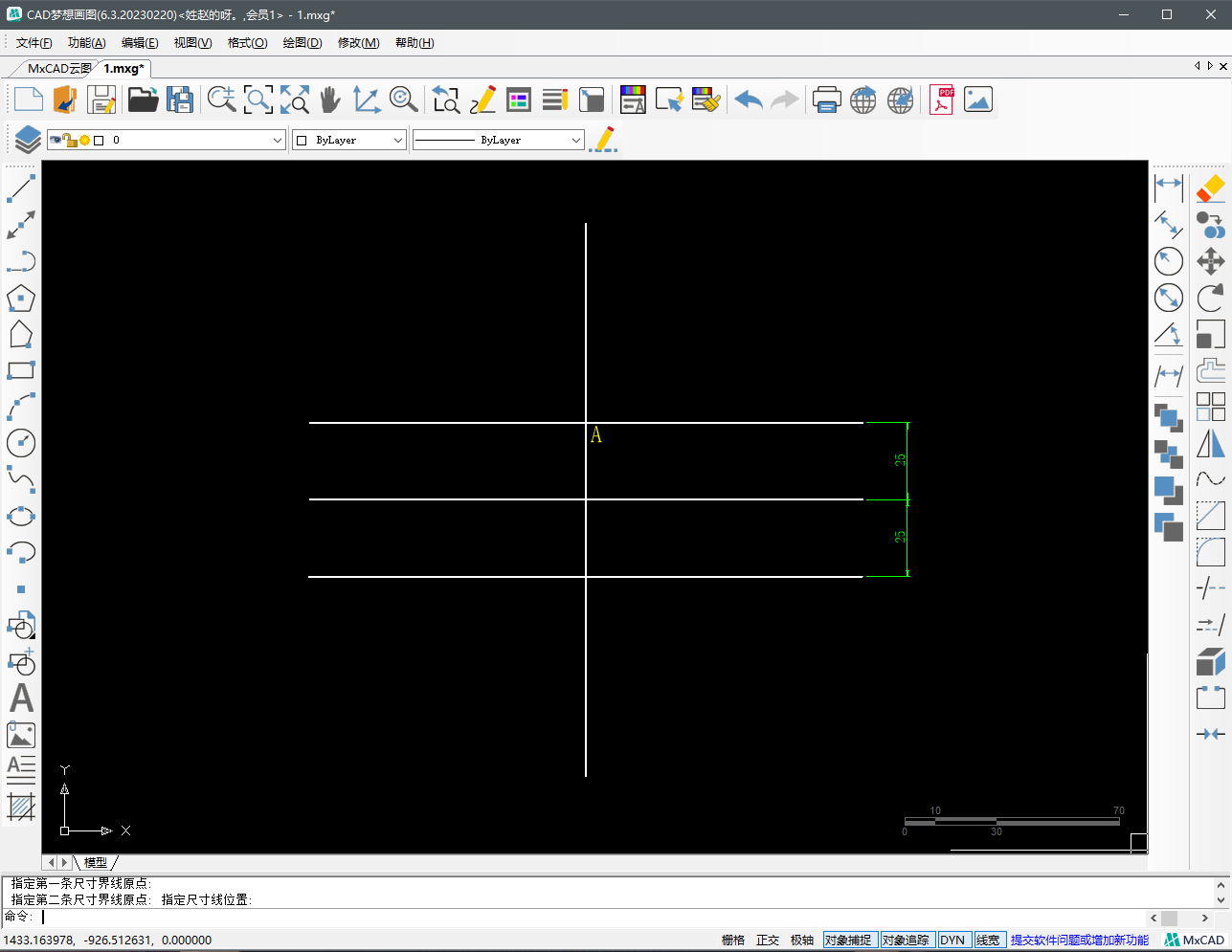
2.选中第一条水平直线以A点为旋转基点,旋转复制一条角度为30的斜线,然后再将这条斜线以第二条水平直线为基点水平镜像得到如下图形
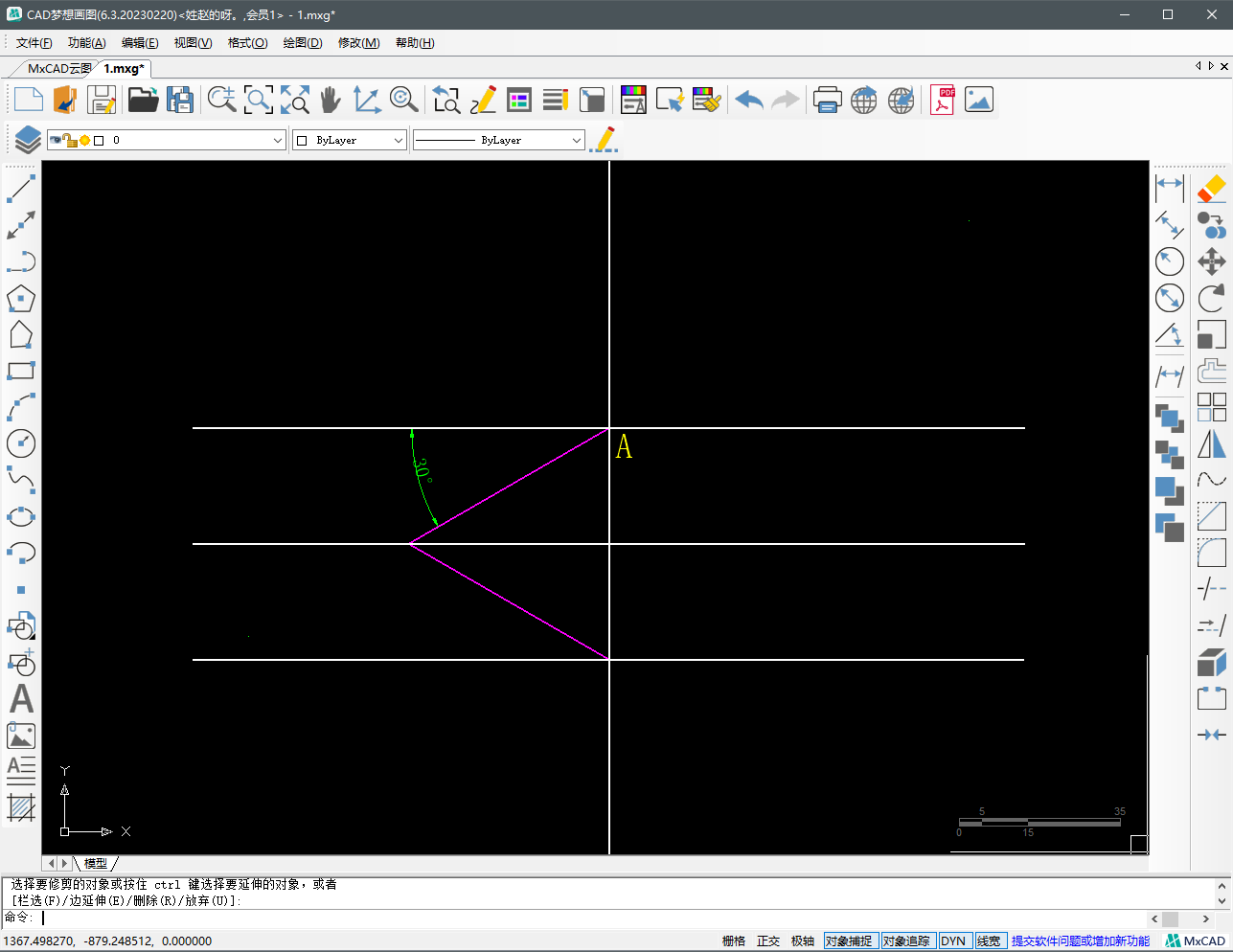
3.然后使用偏移命令将两条斜线向内偏移5个单位,并且进行修剪,再接着选择对象以垂直线段为镜像基点垂直镜像
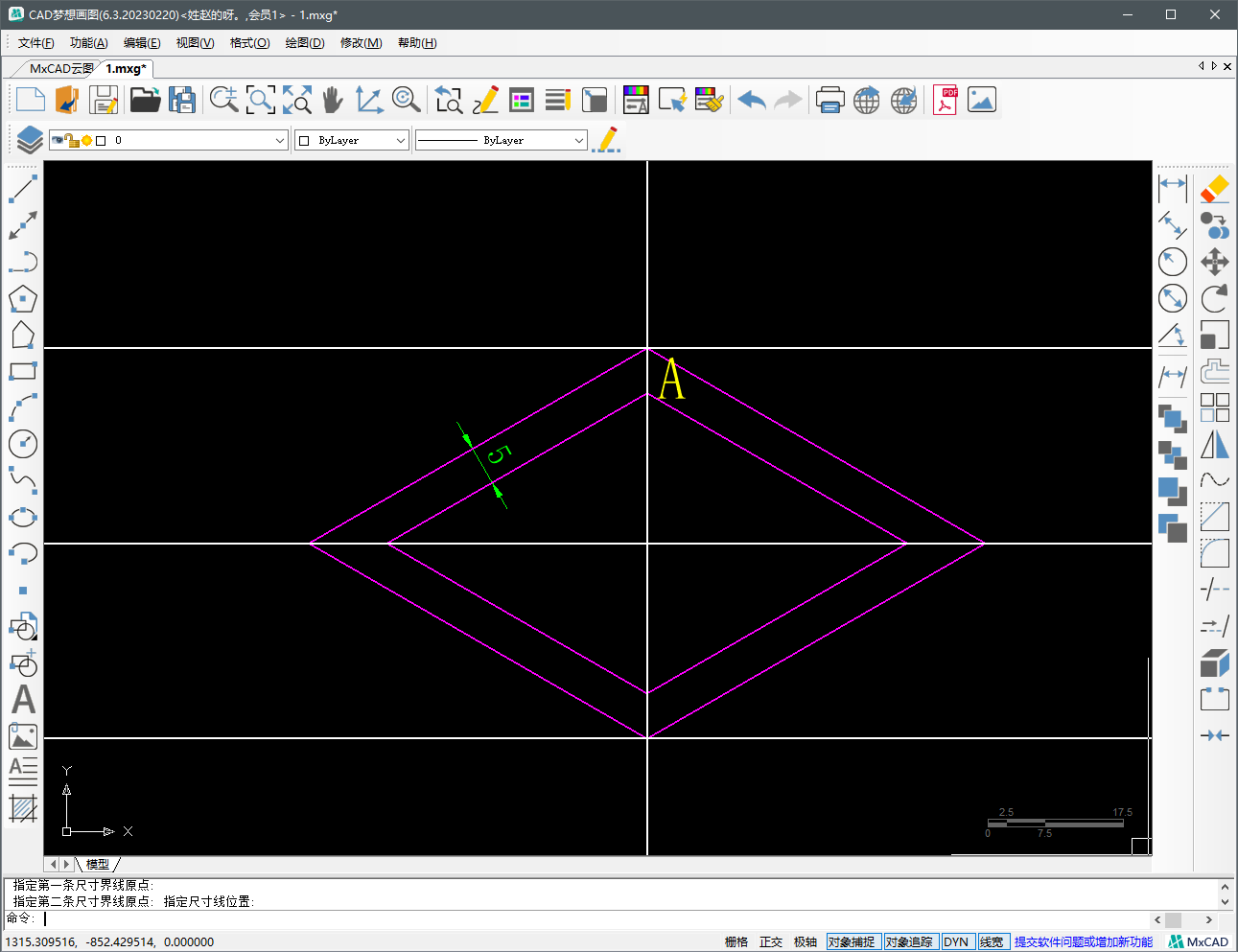
4.然后选择所有斜线对象进行两次复制得到如下图形
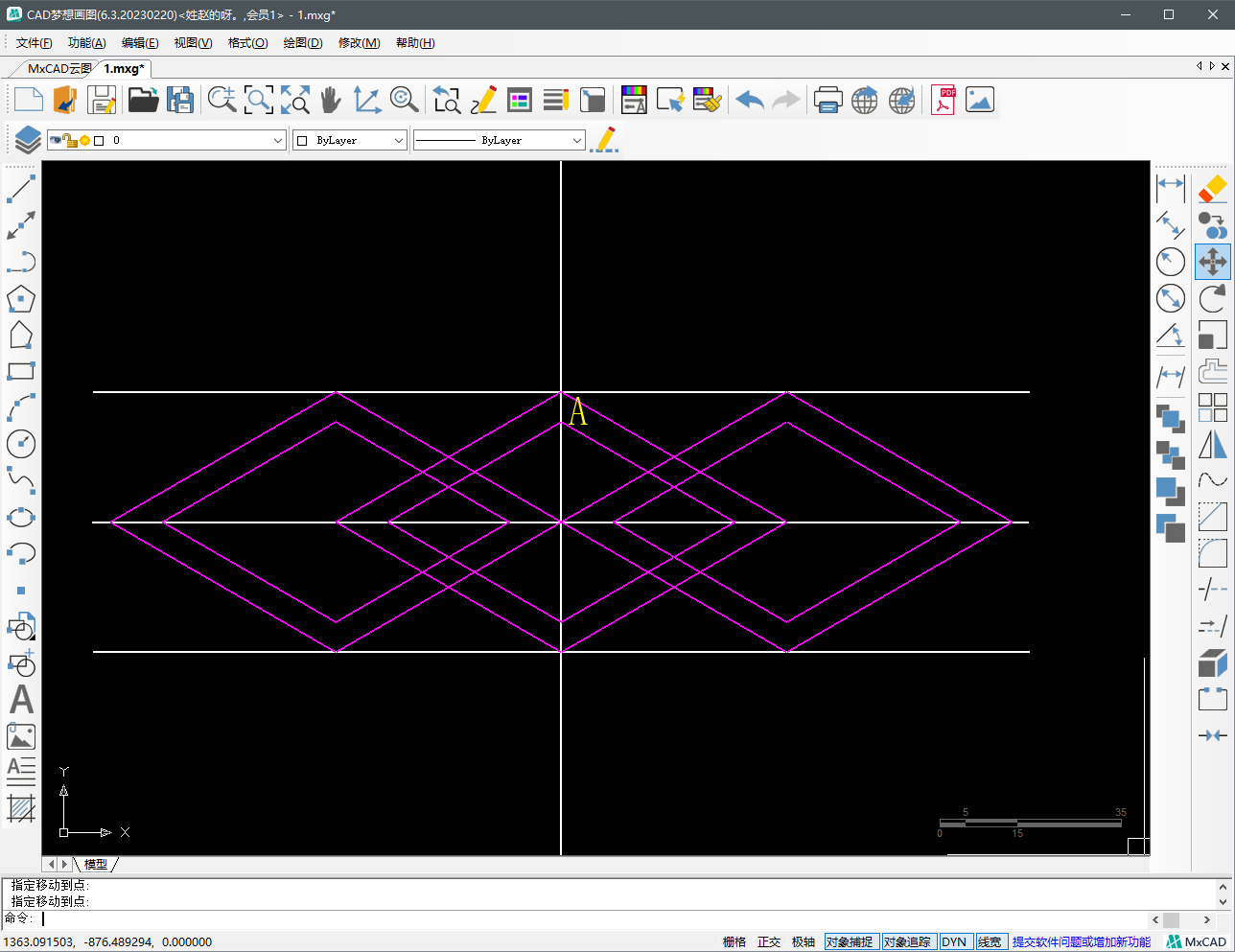
5.然后以A点为圆心画半径15和半径20的两个圆并且进行修剪
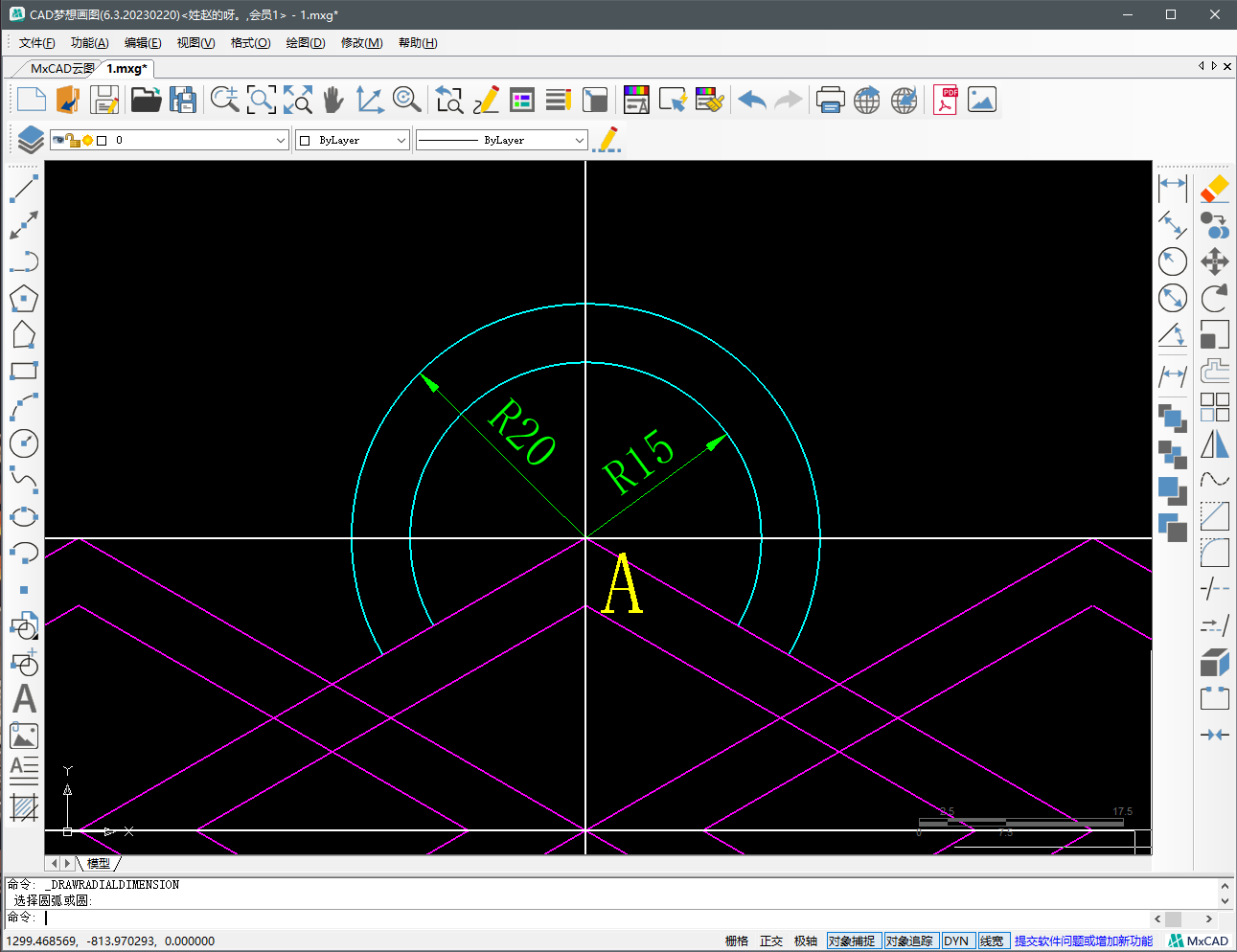
6.以A点为起点向上画长度67的直线,然后将第一条水平直线向上偏移20、10、27三种距离与垂直线段相交B、C点
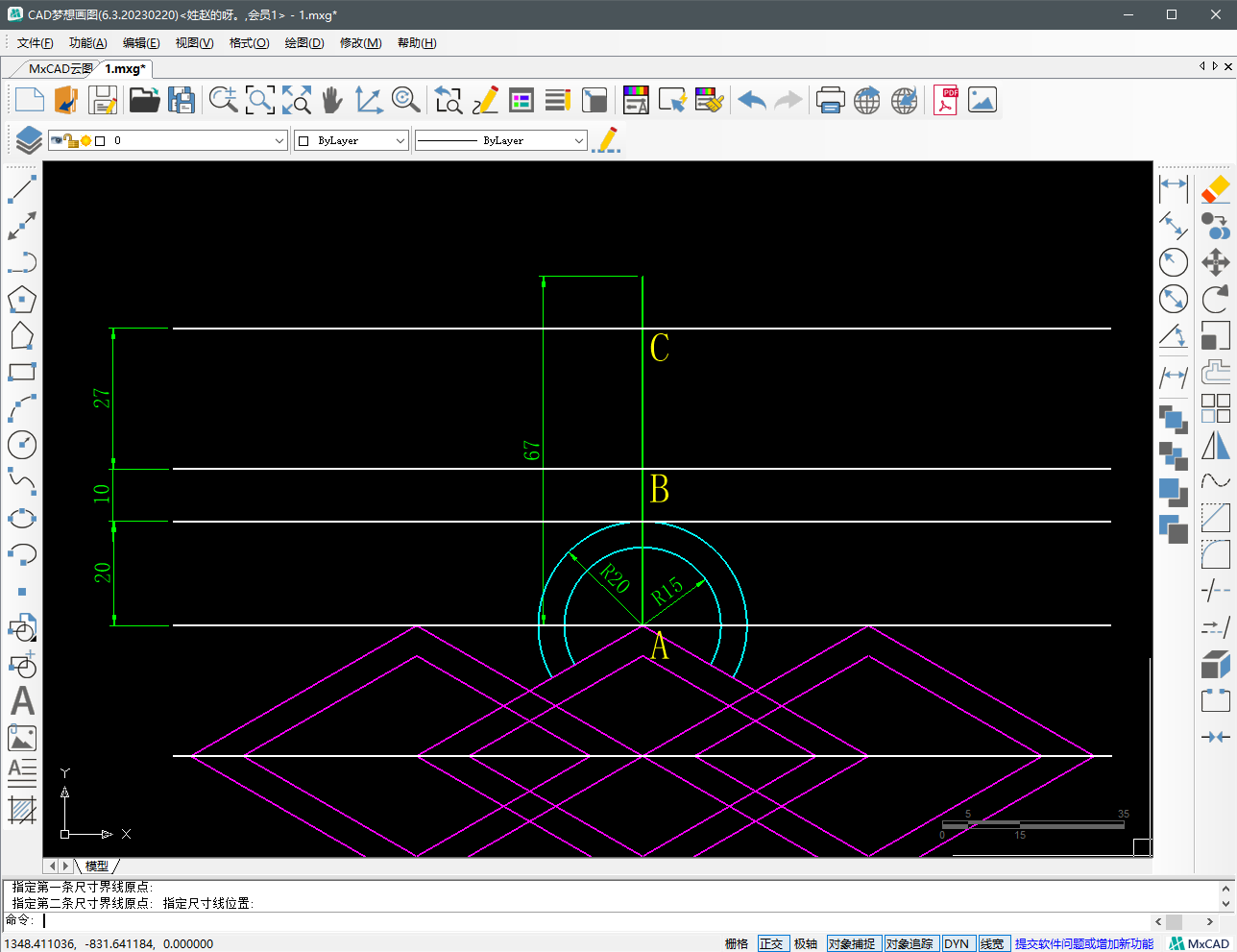
7.以B、C两点为圆心画半径5和半径10的圆,并且用直线连接圆的象限点
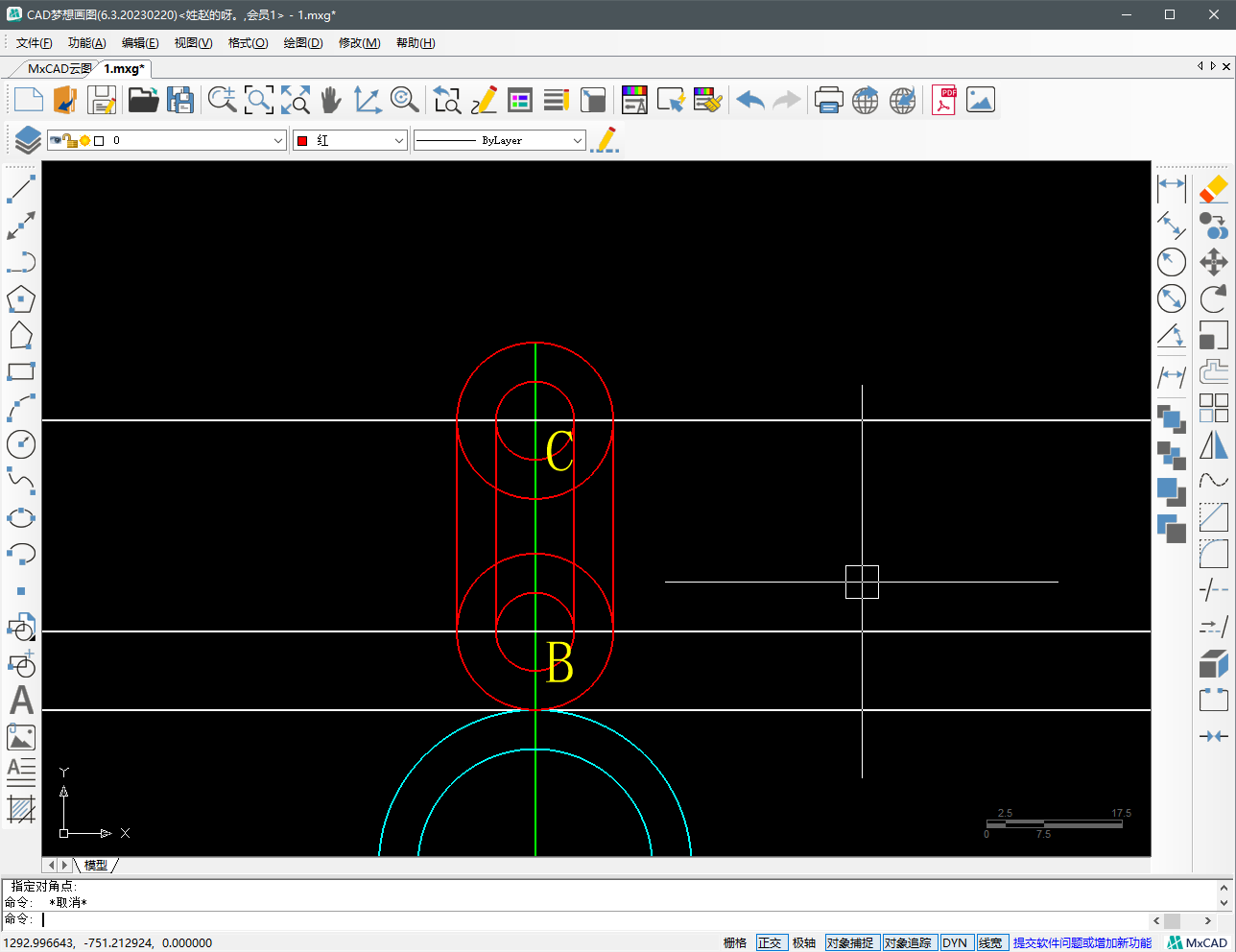
8.将绿色线段从A点拉伸到B点,选中红色对象以绿色线段中点为旋转基点镜像复制旋转角度为90度,并且对旋转后对象进行修剪

9.旋转全部红色对象再次进行复制旋转角度为60度和-60度,得到以下图形
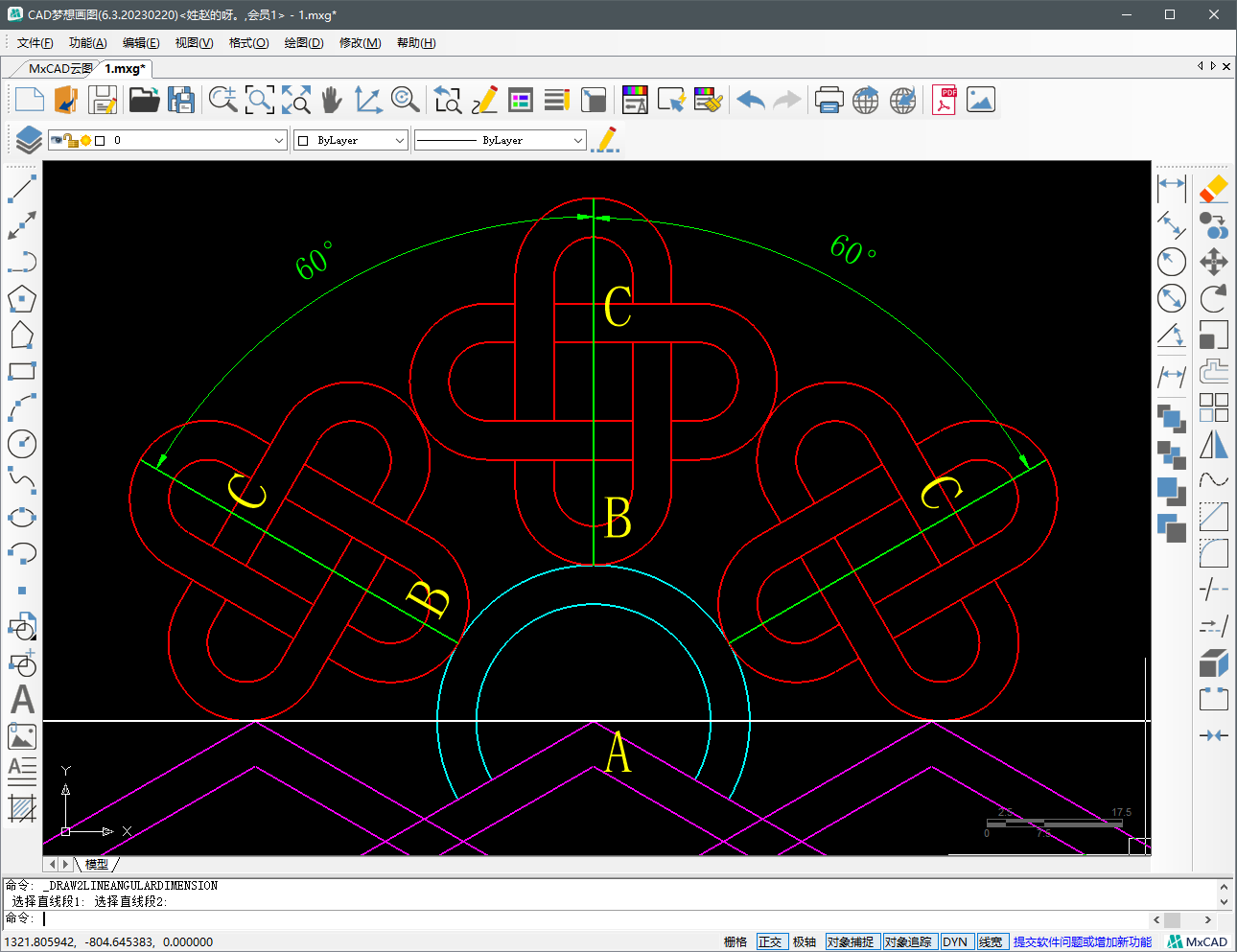
10..最后统一对象的属性进行尺寸标注就绘制完成了